
Satura rādītājs:
- 1. darbība: Neuron Explorer komplekts
- 2. solis: neironu bloki
- 3. solis: Neirona programmēšana
- 4. darbība: bezsaistes režīms
- 5. solis: uz plūsmu balstīta programmēšana
- 6. darbība: plūsmas piemērs
- 7. darbība: attēla vadība
- 8. darbība: balss atpazīšana (mikrofons)
- 9. darbība: balss atpazīšana (neirons)
- 10. solis: LEGO bruņurupucis ar tālvadību
- 11. solis: Bruņurupucis 2.0
- 12. solis: programmatūras iekšējie elementi
- 13. solis: aparatūras iekšējie elementi
- Autors John Day [email protected].
- Public 2024-01-30 10:57.
- Pēdējoreiz modificēts 2025-01-23 14:59.


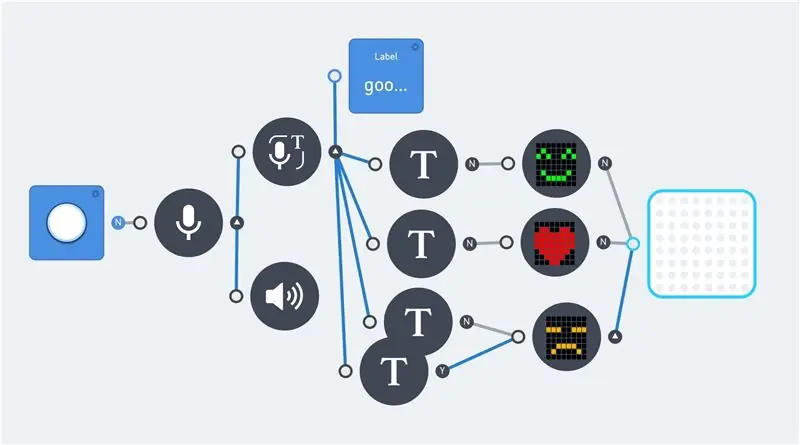
Pēdējos gados ir kļuvis arvien vieglāk kaut ko izgatavot ar balss vai attēla atpazīšanu. Abi mūsdienās tiek izmantoti arvien biežāk. Un šīs ir populāras tēmas DIY projektos. Lielāko daļu laika tas tika izveidots, izmantojot programmatūru/API no viena no šiem uzņēmumiem:
- Google Voice.
- Amazon Alexa.
- Microsoft kognitīvie pakalpojumi.
Ir pat daži DIY komplekti, piemēram, Google AIY Voice Kit, lai atbalstītu hobijus. Lielākajā daļā šo produktu tiek izmantota Raspberry Pi vai līdzīga tāfele. Diemžēl tas nav piemērots tiem, kuri nezina, kā rīkoties ar programmēšanas valodu, piemēram, Python.
Šī pamācība ir par balss atpazīšanu un attēla OCR, bez programmēšanas valodas zināšanām. Tomēr loģiskā domāšana joprojām ir prasība. Tādējādi tiek izmantots Makeblock Neuron produkts kopā ar plūsmas balstītu programmēšanas vidi.
Šis Neuron produkts aizsākās kā Kickstarter projekts 2017. gadā. Tā ir elektroniska celtniecības bloku platforma, kas izmanto visu veidu elektroniskos “blokus”, kurus var savienot ar magnētiskiem savienotājiem. Un tas būtībā ir domāts kā STEM (zinātnes, tehnoloģiju, inženierzinātņu un matemātikas) produkts. Tāpēc šis produkts koncentrējas uz loģisko domāšanu un (iemācīties) programmēt.
Ir aptuveni 30 dažādu veidu neironu bloki. Piemēram, dažāda veida raidītāji un uztvērēji, pogas, gaismas diodes, sensori un motori. Lielākā daļa bloku sazinās tikai savā starpā. Bet vienu no blokiem, WiFi bloku, var savienot ar internetu. Tas ļauj piekļūt interneta lietojumprogrammām, piemēram, Microsoft kognitīvajiem pakalpojumiem.
Šīs pamācības pirmie soļi sākas ar īsu ievadu par Neuron produktu un to programmēšanu. Tas ietver uz plūsmu balstītu programmēšanu un dažus pieejamos elektroniskos komponentus. Tam seko daži piemēri ar redzes un balss atpazīšanu. Un visbeidzot mazs bruņurupuču robots. Kuru var attālināti vadīt, izmantojot kursorsviru. Ar šo robotu ir iespējams izmantot balss atpazīšanu. Tomēr ir jāņem vērā balss vadības reakcijas laiks.
Turklāt ir papildu tehniskā informācija. Šīs darbības sniedz pamatinformāciju un sniedz ieskatu Neuron produktā.
G o s s e A d e m a
1. darbība: Neuron Explorer komplekts
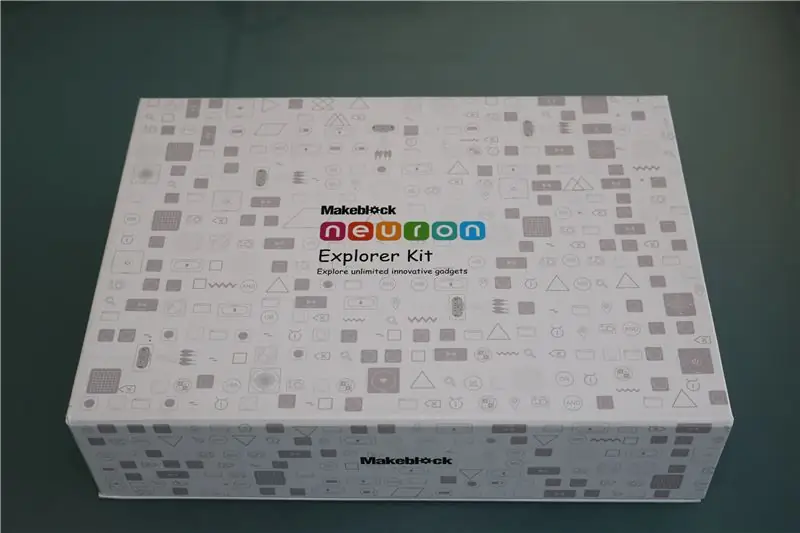

Neirona bloki ir kā elektroniskie ķieģeļi, un katra neirona krāsa parāda tā galveno funkciju. Enerģijas un sakaru bloki ir zaļi; Ievades bloki ir dzelteni; Vadības bloki ir oranži; Un izejas bloki ir zili. Katram neironam ir sava īpaša funkcija, un viņi sāk sazināties savā starpā, kad tie ir savienoti viens ar otru.
Produkts sākās kā Kickstarter projekts 2017. gada aprīlī. Un šajā pamācībā tiek izmantots Explorer komplekts. Šajā komplektā ir šādas detaļas:
- WiFi (neirons)
- Jauda (neirons)
- Mikrofons un skaļrunis (USB)
- LED panelis 8x8 RGB (neirons)
- Kursorsvira (neirons)
- Poga (neirons)
- Led sloksnes draiveris (neirons)
- Led sloksne 50cm (15 gaismas diodes)
- Divu līdzstrāvas motora draiveris (neirons)
- Līdzstrāvas motors (2x)
- Motora kronšteins (2x)
- Riteņi (2x)
- Mini ritenis
- Divu servomotoru vadītājs (neirons)
- Servomotors (2x)
- Balss atpazīšana (neirons)
- Utraskaņas sensors (neirons)
- Bezvadu raidītājs (neirons)
- Bezvadu uztvērējs (Neuron)
- Kamera (USB)
- Lāzera rādītājs
- Neirona dēlis (4x)
- Magnēta stieple 10 cm (2x)
- Magnēta stieple 20 cm (2x)
- Mikro USB kabelis 20 cm (2x)
- Mikro USB kabelis 100 cm (2x)
Šajā komplektā ir visas elektroniskās detaļas visu veidu STEM projektiem. Šķiet, ka galvenais fokusa punkts ir mazu robotu izgatavošana. Bet kamera un balss atpazīšana dod tai vairāk iespēju nekā tikai roboti.
Katrs neirons satur magnētu. Un to var novietot uz metāla priekšmetiem vai uz piegādātajiem Neuron dēļiem.
Vienīgā daļa, kuras šajā Explorer komplektā "trūkst", ir līnijas sekotāja sensors. Šī ir daļa no komplekta "Viss vienā". Šis sensors būtu loģiskāka izvēle, nevis LED sloksne vai LED matrica.
2. solis: neironu bloki



Vairāki Neuron iepakojumi tika pārdoti, izmantojot Kickstarter kampaņu. Un šajā brīdī pirmās pakas ir pieejamas regulārai pārdošanai.
Ir aptuveni 30 dažādi bloki, kurus var savienot viens ar otru ar magnētiskiem savienotājiem. Tas rada bloku rindu. Kas sazinās savā starpā, izmantojot lietotni (Android, iOS).
Ir uzlādējams barošanas bloks, kas baro visus savienotos blokus. Un visiem sakaru blokiem ir mikro USB savienotājs, ko var izmantot bloku barošanai. Ķēde parasti sākas ar sakaru bloku. Un, ja tas netiek darbināts no USB, nākamajam blokam vajadzētu būt barošanas blokam.
Enerģijai, kas tiek izmantota sakaru blokiem, ir zaļa krāsa, un tās ir 5:
- Jauda.
- Bezvadu uztvērējs.
- Bezvadu raidītājs.
- Bezvadu internets.
- BlueTooth.
Programmai App un Scratch ir nepieciešams WiFi vai BlueTooth savienojums. 2 bezvadu blokus var izmantot attālināti vadāmiem projektiem ar nelielu attālumu.
Explorer komplektā ir trīs oranži vadības bloki:
- Poga.
- Kursorsvira.
- Balss atpazīšana.
Un divi dzeltenie sensori:
- Kamera
- Ultraskaņas sensors
Vadības un sensoru bloki nodrošina jūsu programmas ievadi. Poga dod vērtību no 0 līdz 100, un to var izmantot kā dimmeri vai motora ātruma regulēšanai. Kursorsvira sniedz divas vērtības -100 un 100 -vienu vērtību katram virzienam. Ultraskaņas sensors mēra attālumu centimetros. Izejas vērtība ir no 0 līdz 400.
Pieci zilie izejas bloki šajā komplektā ir:
- LED sloksnes draiveris + LED sloksne.
- LED panelis.
- Līdzstrāvas motora vadītājs
- Servo motora vadītājs
- Mikrofons un skaļrunis
Izejas bloki ir ļoti dažādi. Tas ļauj īstenot daudz dažādu projektu. Tāpat kā LED lampa, kustīgs robots un/vai skaņu ierakstītājs.
Visi neironu bloki ir uzskaitīti Kickstarter lapā.
3. solis: Neirona programmēšana
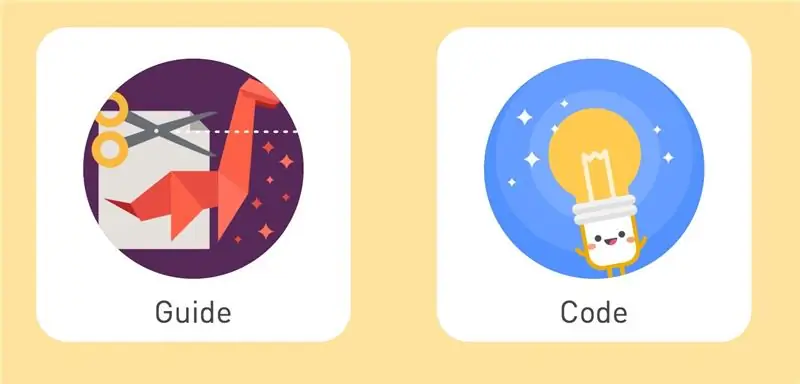
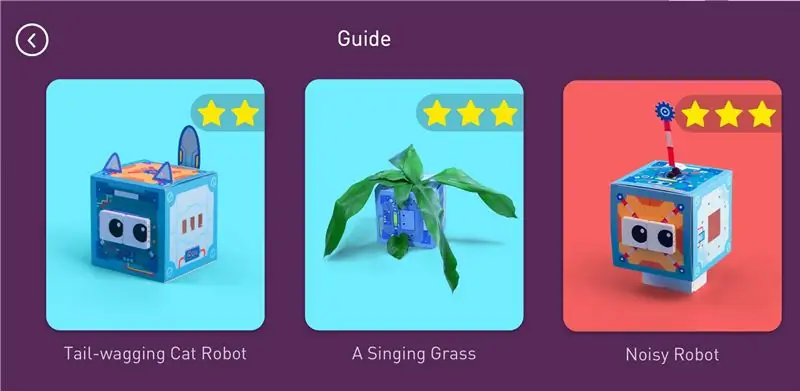
Ir vairāki veidi, kā izmantot Neuron blokus.
- Bezsaistē.
- Tiešsaistē ar lietotni.
- Tiešsaistē ar mBlock Scratch.
Bezsaistē piedāvā vienkāršu veidu, kā iepazīstināt ar dažādām daļām. Tam nav nepieciešama programmēšana. Tiešsaistes programmēšanu var veikt, izmantojot lietotni (Android/iOS) vai datorprogrammu (mBlock 4.0). WiFi blokam ir iespēja saglabāt programmu. Šī programma darbojas, līdz lietotne to pārtrauc.
Lietotni ir vieglāk izmantot nekā programmatūru mBlock 4.0. Un ne visi neironu bloki pašlaik atrodas mBlock programmatūrā.
Neirona kastē ir dažas kartes ar projektu paraugiem. Tos var salikt kopā ar lietotni un parādīt dažādu bloku pamatprincipus.
4. darbība: bezsaistes režīms



Šis režīms galvenokārt ir paredzēts produkta iepazīšanai, un tam nav nepieciešama nekāda programmēšana.
Katrs izejas bloka sensors spēj nodrošināt izeju blokiem, kas pievienoti labajā pusē. Un katrs displeja bloks var saņemt ievades signālus no kreisās puses; Piešķir izvadi; Un nodod ievades signālu papildu blokiem, kas savienoti pa labi.
Tādējādi bezsaistes ķēde vienmēr satur vairākus blokus noteiktā secībā: zaļš barošanas bloks; Dzeltens vai oranžs (ievades vai vadības) bloks; Un viens vai vairāki zili izejas bloki. Un šis bezsaistes režīms darbojas tikai no kreisās puses uz labo (ar lasāmiem burtiem).
Ievades vai vadības bloks kontrolē visus turpmākos izejas blokus. Un izeja ir atkarīga no ievades bloka veida. Piemēram: poga darbojas kā dimmeris, kad tā ir savienota ar LED matricu. Un kursorsvira parāda virzienu uz LED matricas. Signālus no vairākiem ievades blokiem nevar apvienot bezsaistes režīmā. Izvades blokiem tiek nodots tikai pēdējā bloka signāls.
Ievades un/vai vadības bloku apvienošanai ir nepieciešams tiešsaistes (programmēšanas) režīms.
5. solis: uz plūsmu balstīta programmēšana
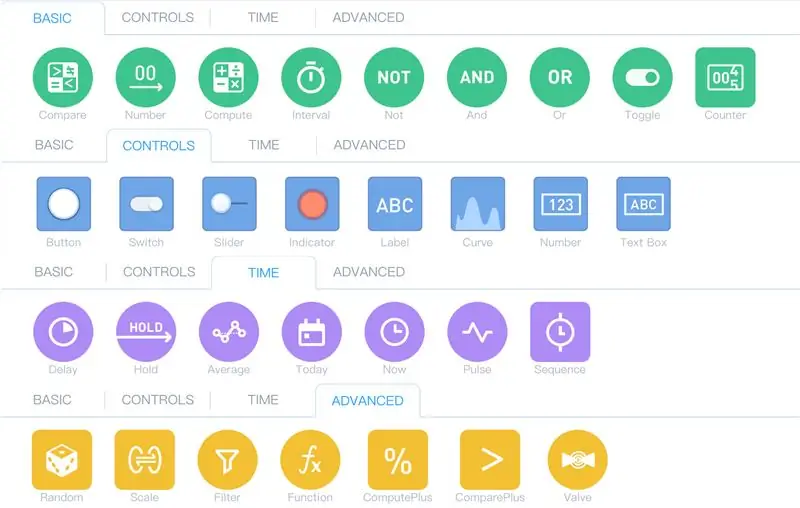
Kad neironu bloki ir pievienoti planšetdatoram (iPad), tie automātiski aktivizējas tiešsaistes režīmā. Tagad visus savienotos blokus var izmantot, lai mijiedarbotos viens ar otru. Kamēr programmas vide pievieno loģikas un matemātiskās darbības.
Dokumentācija par Neuron bloku programmēšanu ir pieejama vietnē Makeblock. Ir arī forums, kas sniedz daudz informācijas. Tā kā šis produkts ir diezgan jauns, Makeblock tīmekļa vietnes dokumentācija tiek regulāri atjaunināta un papildināta.
Lietotnē Neuron tiek izmantota uz plūsmu balstīta programmēšana. Papildus neironu blokiem, kas dod izejas vērtības vai pieprasa ievades vērtības, ir arī dažādi programmēšanas mezgli. Tie ir sadalīti vairākās zonās un ir ievietoti dažādās lietotnes cilnēs. Pēc noklusējuma ir 4 cilnes:
- Pamata
- Vadīklas
- Laiks
- Papildu
Šos programmēšanas mezglus var izmantot bez neironu blokiem.
Makeblock tiešsaistes dokumentācija parāda lietotnes saskarnes funkcijas.
Loģika un matemātika
Šīs ir pamatfunkcijas. Un ir viena vai divas ieejas un viena izejas vērtība. Ir vairāki vienkārši aprēķini un salīdzinājumi.
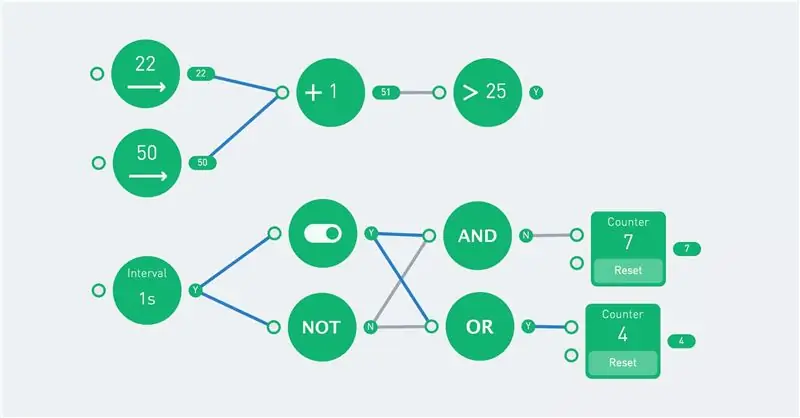
Pārslēgšanas funkcija pārslēdz savu stāvokli katru reizi, kad tiek saņemts “Y”.
Skaitļi
Ir divi skaitļu mezgli, viena "pamata" un viena "vadības" versija (tie atrodas dažādās cilnēs). Vadības ierīču versija ir fiksēts skaitlis, savukārt pamata numuram ir ieslēgts un izslēgts stāvoklis. Šis piemērs parāda atšķirību. Intervāls ieslēdzas ('Y') un izslēdzas ('N') katru sekundi. Zaļā skaitļa izvade ir 5, ja ievade ir “Y”, pretējā gadījumā vērtība ir 0.
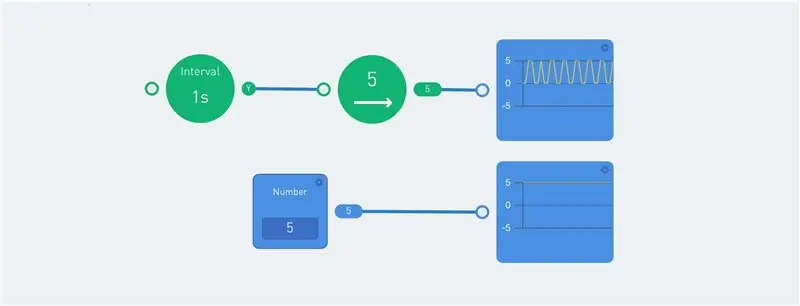
Līknes mezgls parāda grafiku. Tas ir noderīgi, lai parādītu dažādas izvades vērtības. Citi noderīgi rādītāji ir etiķete un indikatora mezgls.
Secība
Secība tiek izpildīta atkārtoti vai tikai vienu reizi, ja ievade ir “Y”. Tas ļauj veikt darbību secību.
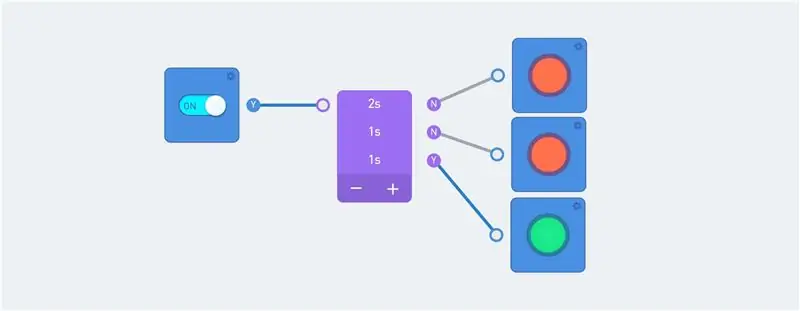
Secība saņem signālu, kad slēdzis ir ieslēgts. Secības izvade tiek nodota indikatoram.
Ievērojiet līniju krāsu: zilās līnijas norāda pašreizējo plūsmu. Un aplis pa labi no mezgla vienmēr parāda pašreizējo izvadi.
Mērogs
Mēroga mezgls tulko ievades diapazonu izvades diapazonā. Piemēram, no 0 līdz 100 var pārvērst par vērtību no 0 līdz 255.

Vērtības, kas pārsniedz ievades diapazona maksimumu, rada vērtību, kas ir augstāka par maksimālo izvades skalu! Filtru var izmantot, lai ierobežotu vērtību.
Vārsts
Šis ir mezgls, kas iziet zemāko ievades vērtību, ja augšējā ievades vērtība ir patiesa. To vislabāk izskaidrot ar piemēru:
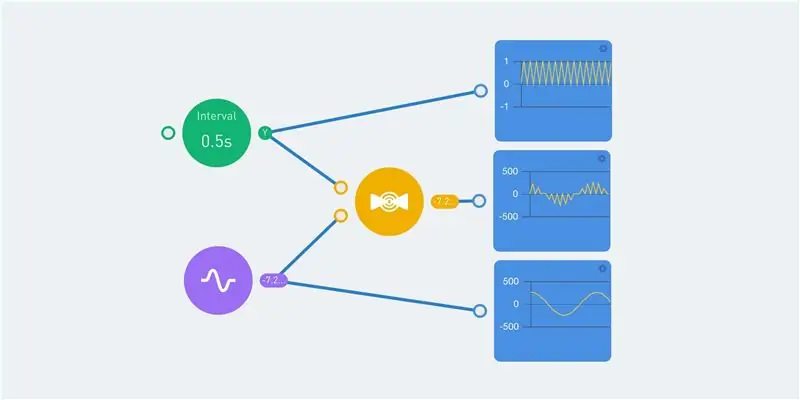
Zaļais intervāla mezgls pārslēdzas starp 0 un 1 katru pussekundi. Šī mezgla izeja ir redzama augšējā grafikā. Violets impulsa mezgls dod sinusa izvadi ar vērtībām no -255 līdz 255. Tas ir parādīts apakšējā diagrammā.
Gan intervāls, gan sinusa tiek ievadīti vārsta mezglā. Un izejas vērtība ir 0, ja intervāla vērtība ir “N”. Ja intervāla vērtība ir “Y”, izvades vērtība ir vienāda ar sinusa ievades vērtību. Tas dod vidējo grafiku.
6. darbība: plūsmas piemērs

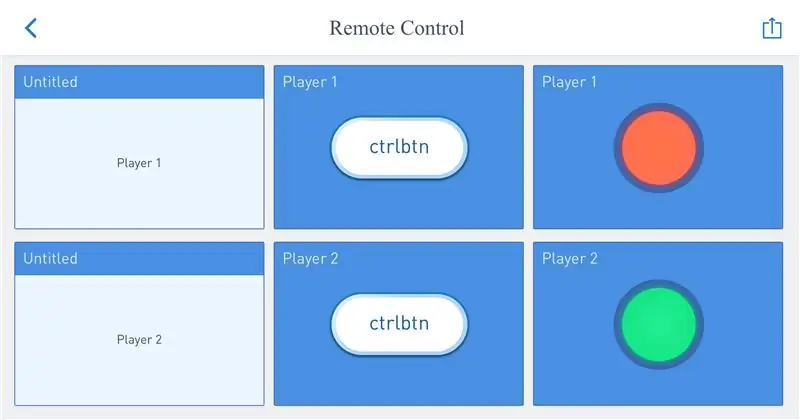
Labākais veids, kā parādīt plūsmas programmēšanu, ir piemērs. Šajā piemērā nav izmantoti neironu bloki. Un ikviens to var ieprogrammēt pēc lietotnes lejupielādes. Atveriet koda vidi un izveidojiet jaunu programmu. Izvēlieties '(X)', kad tiek prasīts izveidot savienojumu, un sāciet programmēt.
Vienkārši velciet vajadzīgos mezglus programmas apgabalā un savienojiet līnijas. Noklikšķiniet uz de mezgli, lai redzētu iespējas un mainītu vērtības/iestatījumus.
Pēc noklusējuma pogu izvades vērtība ir “N”. Nospiežot pogu, tiek izvadīts “Y”. Šī izeja tiek pārsūtīta uz nejaušu skaitļu ģeneratoru. Tas ģenerē jaunu skaitli (starp 0 un 100) katru reizi, kad ievades vērtība ir “Y”, un nodod izvadi nākamajam (-iem) mezglam (-iem).
Salīdzināšanas mezgliem ir vajadzīgas 2 ieejas un, ja nosacījums ir izpildīts, atgriež vērtību “Y”. Augšējais salīdzināšanas mezgls pārbauda, vai A porta vērtība ir lielāka par B porta vērtību. Ja tā ir taisnība, lampiņa kļūst zaļa. Pašlaik apakšējā lampiņa ir zaļa, jo 21 ir zem 23.
Šāda programmēšana prasa zināmu praksi. Liela priekšrocība ir tā, ka jums nav jādomā par koda sintaksi. Un katrs mezgls parāda savu izejas vērtību. Turklāt zilās līnijas attēlo datu plūsmu.
7. darbība: attēla vadība
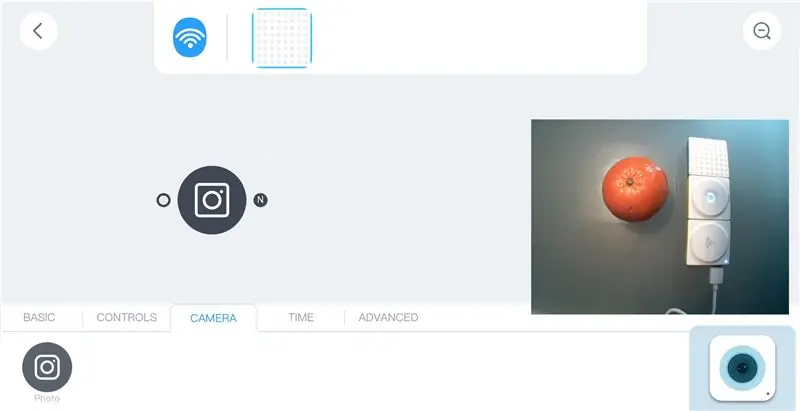
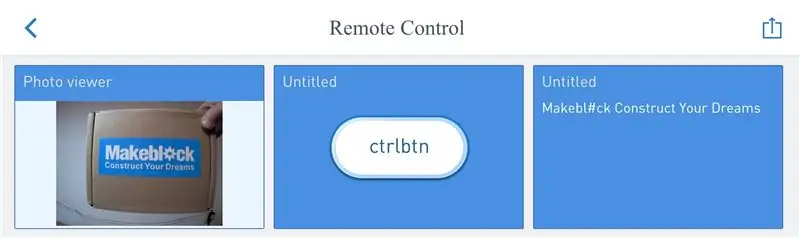
Ir divi neirona bloki, kurus var pievienot WiFi blokam, izmantojot USB kabeli: kamera un mikrofons/skaļrunis. Abas ierīces ir parastās USB ierīces, un tās var savienot ar datoru. Kamerai nepieciešami daži papildu draiveri, taču skaļrunis darbojas kā parasts USB skaļrunis.
Kad kamera ir pievienota WiFi blokam, lietotnē parādās kameras cilne un ikona. Ikona atver priekšskatījuma logu ar kameras attēlu.
Kameras cilnē ir fotoattēla/kameras mezgls. Tas uzņem attēlu, ja ir ievades signāls ar vērtību “Y” (patiess). Pēc šī mezgla ievietošanas programmas apgabalā tam ir trīs iespējas (noklikšķiniet uz mezgla):
- Foto rāmis
- OCR
- Emociju tests
Foto rāmis parāda fotoattēla mezgla izvadi. Nākamie trīs mezgli nodrošina "fotokameru". Kamera uzņem attēlu, kad tiek nospiesta poga (tas dod “Y” kā izvadi). Un tas ir redzams foto rāmja iekšpusē. Attēls tiek saglabāts WiFi blokā, bet tiek pārrakstīts, uzņemot jaunu fotoattēlu.

Ir iespējams izmantot taimeri kameras ievadīšanai, taču nepadariet intervālu pārāk īsu (> 1 sekunde). Pretējā gadījumā WiFi bloks nevar apstrādāt datus un kādu laiku uzkaras.
OCR mezgls tulko attēlus tekstā. Tas izmanto Microsoft kognitīvos pakalpojumus. WiFi blokam jābūt savienotam ar internetu, un lietotnei jābūt savienotai ar WiFi bloku.
Nākamā programma uzņem attēlu, nospiežot pogu. Šo fotoattēlu parāda un apstrādā OCR mezgls. Rezultātu salīdzina trīs teksta salīdzināšanas mezgli. Tie pārbauda vērtības "viens", "divi" un "trīs". Un katra vērtība parāda atšķirīgu attēlu uz LED paneļa. OCR mezgla izvadi parāda arī "etiķetes" mezgls. Ja nekas netiek atpazīts, tiek rādīts “Nē” (nepatiess).
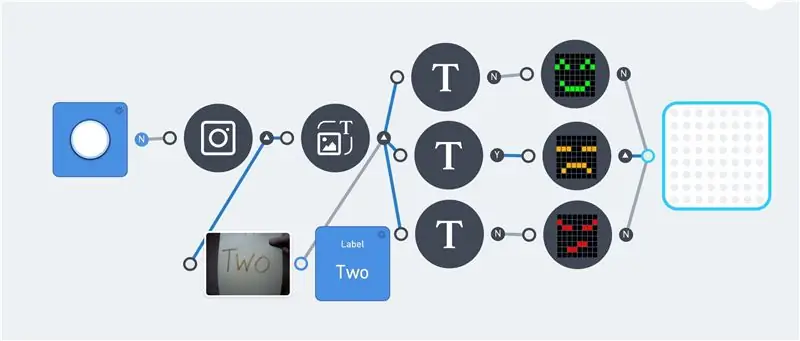
Zilas līnijas norāda datu plūsmu programmas iekšienē. Un “Y” un “N” pēc katra mezgla apzīmē tā izvades vērtību. Tas vienkāršo problēmu novēršanu programmā. Diemžēl LED matricas izvade netiek parādīta lietotnē.
Pēdējā kameras mezgla opcija ir emocijzīmju pārbaude. Tas attēla sejas pārvērš emocijās.
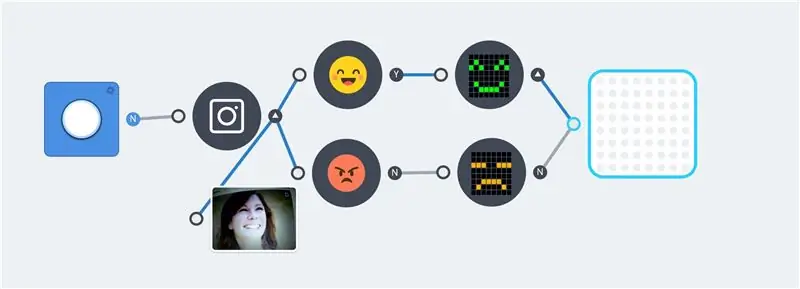
Iepriekš minētie piemēri ir vienkārši, taču tie parāda pamatprincipu. Lai izveidotu sarežģītākas programmas, var pievienot papildu loģiku un neironu blokus
8. darbība: balss atpazīšana (mikrofons)
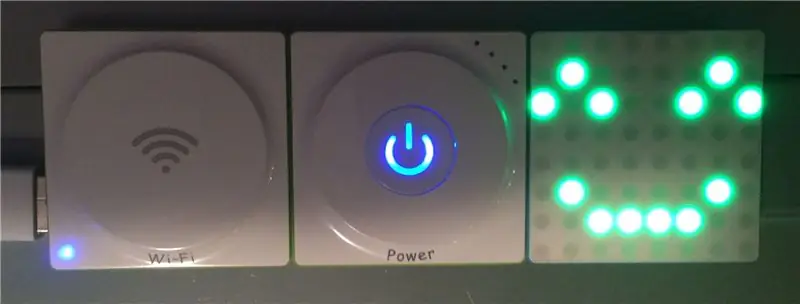
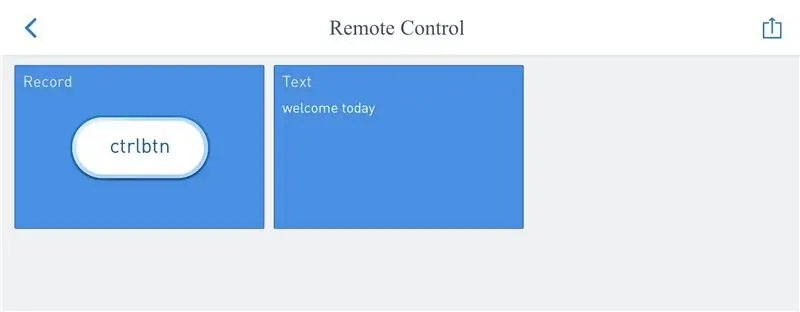
Papildus kamerai WiFi blokam var pievienot mikrofonu / skaļruni Neuron. To var izmantot, lai ierakstītu un atskaņotu audio fragmentus. Pievienojot šo neironu, lietotnē tiek parādīta papildu cilne “skaņa”.
Ieraksta mezgls ierakstīs skaņu tikai tad, ja ievades vērtība ir "Y", tam nepieciešama poga vai slēdzis. Ierakstītais audio fragments ir ieraksta mezgla izeja. Pievienojot mezglu "atskaņot skaņu", tūlīt tiek atskaņota šī izeja. To var izmantot pagatavot papagaili:

Noklikšķinot uz mikrofona mezgla, tiek piedāvātas 2 iespējas: "balss tekstam" un "saglabāt ierakstu".
Mezgls "Saglabāt ierakstu" saglabā audio failu failu sistēmā WiFi bloka iekšpusē. Šis fails tiek pārrakstīts katru reizi, kad sākas jauns ieraksts.
Mezgls "Atskaņot skaņu" spēj atskaņot ievades audio, taču ir iespējams izvēlēties arī skaņas efektu vai ierakstītu failu. Lai sāktu doto skaņu, ir nepieciešams ievades sprūda. Un tas nekavējoties apstājas, ja ievade ir “N” (nepatiesa). Šis piemērs ir diktofona veids. Augšējā poga veic ierakstu, un apakšējā poga atskaņo šo ierakstu.
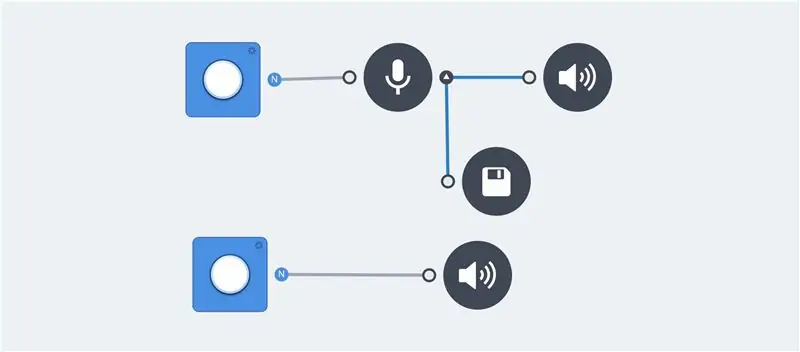
Mikrofona mezgla balss teksta opcija izmanto Microsoft kognitīvos pakalpojumus, lai tulkojumu pārvērstu tekstā. Etiķetes mezgls spēj parādīt izvadi. Ierakstīt un atskaņot skaņas mezglus, lai tulkotu balsi tekstā, nav nepieciešams. Bet tie ir noderīgi programmēšanas laikā, lai pārbaudītu izvadi.
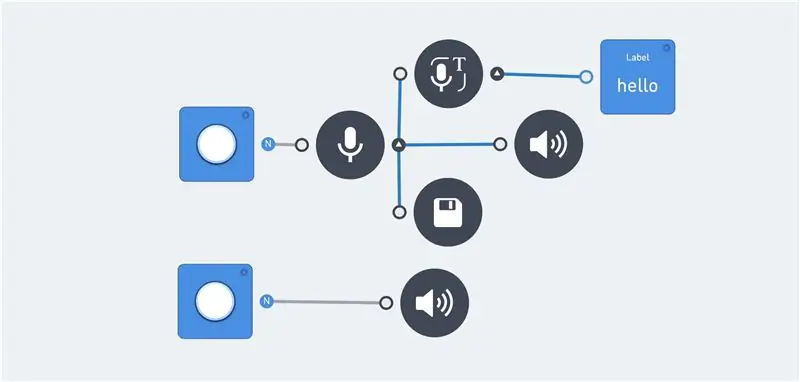
Šīs funkcijas atkļūdošanu var veikt, piesakoties WiFi blokā (uzlabotā funkcija).
[2018-01-19 23:00:35] [BRĪDINĀJUMS] Pieprasījumu apstrādātāja “skaņas serveris” tika saukts:
Ir iespējams pārbaudīt vairākus vārdus. Un salīdzināšanas mezgls darbojas tāpat kā kameras OCR.
Dažreiz viens un tas pats vārds dod atšķirīgu rezultātu. Piemēram: “ardievas” var dot vienu no šīm vērtībām: “uz redzēšanos” vai “uz redzēšanos”. Tam nepieciešami vairāki teksta mezgli ar vienādu izvadi:
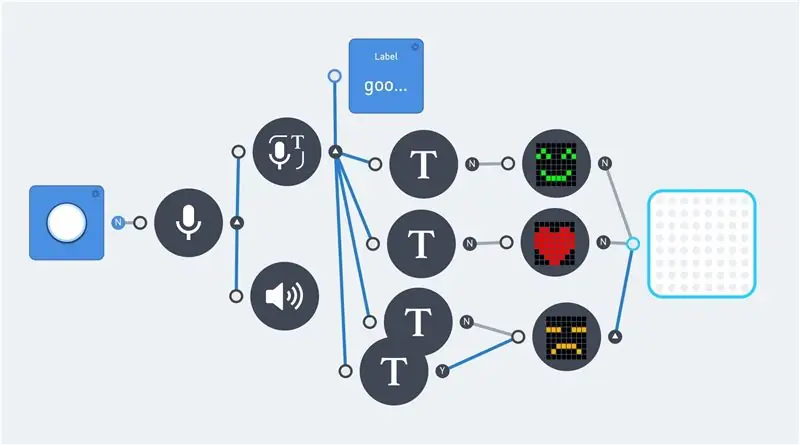
Piezīme. Noklusējuma teksta valoda ir angļu valoda.
9. darbība: balss atpazīšana (neirons)
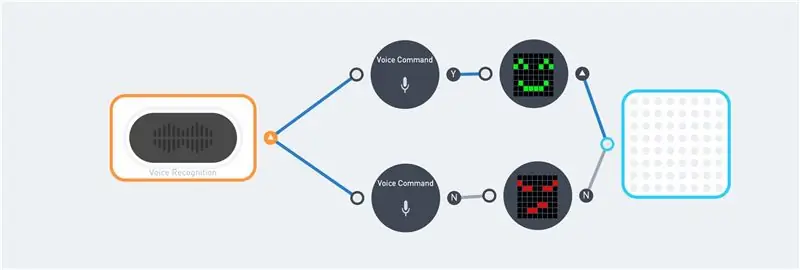


Šis ir īpašs neirons balss pārvēršanai tekstā. Tas pieņem 22 komandas, kas ir kodētas bloka iekšpusē, un neirona kodu:
var COMMAND = {'Ieslēgt gaismu': 3, “Pagriezieties sarkanā krāsā”: 4, “Pagriezieties zilā krāsā”: 5, “Pagriezieties zaļā krāsā”: 6, “Pagriezieties baltā krāsā”: 7, “Vairāk gaismas”: 8, “Mazāk gaismas”: 9, “Izslēdziet gaismu”: 10, “Motor Forward”: 11, “Motor Backward”: 12, “Speed Up”: 13, “Speed Down”: 14, “Love”: 15, “Smile”: 16, „Angry”: 17, „Sad”: 18, 'Rokenrols': 19, 'Uguns uguns': 20, 'Spēles sākums': 21, 'Ziema nāk': 22, 'Sākums': 23, 'Izslēgt': 24};
Šis bloks pieņem tikai angļu valodu. Un tas prasa pareizu izrunu. Nav daudz iespēju kļūdīties. Un pat google balss tulkošanas balss izvade ne vienmēr aktivizē atbilstošo komandu. Taču Google runas izmantošana joprojām ir labs sākumpunkts. Sāciet ar "Hello Makeblock", "Hello Makeblok" un/vai "Helo makeblok". Seko "ziema tuvojas" vai "kļūst zaļa".
Šīs komandas šajā solī ir izmantotas pirmā attēla kodā. Indikators augšējā balss komandu mezgla labajā pusē ir “Y” (patiess). Tas norāda, ka komanda tika atpazīta.
Lai strādātu ar šo neironu, nepieciešama zināma prakse. Par laimi, bloks atkārto ziņojumu pēc tā saņemšanas (tajā ir skaļrunis un mikrofons).
10. solis: LEGO bruņurupucis ar tālvadību




Neuron Explorer komplektā ir 2 līdzstrāvas motori un 2 servomotori. Tas prasa robotu: trīsriteņu bruņurupucis. Kā rāmis tiek izmantoti komplekta motori un riteņi ar dažām LEGO detaļām.
Šī rāmja augšpusē ir piestiprinātas apļveida 8 sijas. Šīs sijas atbalsta LED sloksni. Trīs magnētiskās neirona plāksnes ir novietotas virs 8 stariem. Tie satur šādas neironu daļas:
- Bezvadu uztvērējs
- Jauda
- 10 cm kabelis
- Servo motora vadītājs
- Līdzstrāvas motora vadītājs
- LED sloksnes draiveris
- 10 cm kabelis
Pēdējais 10 cm kabelis ir piestiprināts pie ultraskaņas sensora, kas tiek novietots uz bruņurupuča galvas. Šī galva sastāv no ceturtās magnētiskās neirona plāksnes. Visbeidzot, asti veido servomotors, pie kura piestiprināts lego stars.
Rezultāts izskatās tikai kā "vadi un elektronika", bet bruņurupuču vairogs aptver gandrīz visu elektroniku.
Robotu var vadīt ar kursorsviru. Tam nepieciešams WiFi (vai Bluetooth) bloks, kursorsviru un bezvadu raidītājs. Tālvadības pultim ir nepieciešams USB barošanas avots. Ir pieejams tikai viens barošanas bloks, kas atrodas robota iekšpusē.
Pirmajā attēlā redzama šī robota iespējamā programma. Kursorsvira ir savienota ar līdzstrāvas motora bloku. Uz augšu/uz leju ātrumam un pa kreisi/pa labi virzienam.
Ultraskaņas sensora jaudu salīdzina ar vērtību 100 cm. Ja attālums ir lielāks, zaļā/dzeltenā krāsa tiek parādīta uz visām gaismas diodēm. Krāsas kļūst sarkanas/oranžas, kad attālums nokrītas zem 100 cm.
Aste izmanto impulsa mezglu no -180 līdz 180. ABS funkcija padara negatīvo vērtību pozitīvu. Šī vērtība tiek nodota servomotorei, un aste sāk raustīties.
Apvienojot neironu blokus un funkciju mezglus, ir iespējams uzrakstīt sarežģītākas programmas. Astes ātrums var būt atkarīgs no robota ātruma vai robots var apstāties, ja ultraskaņas sensors ir mazāks par 30 cm.
11. solis: Bruņurupucis 2.0

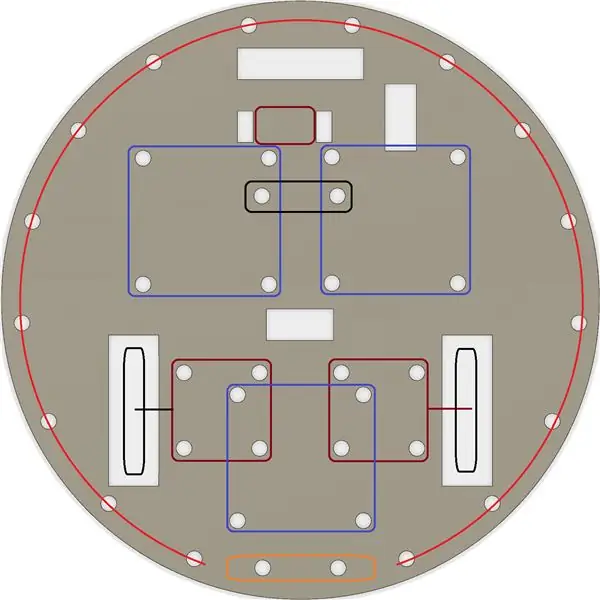

Iepriekšējo LEGO bruņurupuci var vienkāršot, izmantojot kartona/koka gabalu. Esmu izmantojis 8 mm saplākšņa gabalu. Ar finierzāģi izveidojiet apli ar diametru 19 cm. Izurbiet visus caurumus ar 4,8 mm urbi. Izmantojiet urbi un finierzāģi, lai izveidotu kvadrātveida atveres. Tie ir paredzēti riteņiem un vadiem.
Esmu izmantojis LEGO detaļas, lai piestiprinātu Neuron detaļas pie koka plāksnes. Explorer komplekta iekšpusē ir daži saderīgi savienotāji. Bet lielākajai daļai savienojumu ir iespējams izmantot arī m4 skrūves.
Apakšā (tumši sarkani kvadrāti) ir piestiprināti divi līdzstrāvas motori (ar riteņiem). Tāpat kā aizmugurējais ritenis (melns taisnstūris). Papildu attālumam starp plāksni un aizmugurējo riteni izmanto LEGO tehnisko staru. Trīs purpursarkani kvadrāti ir paredzēti magnētiskajiem neirona dēļiem. Galvas/ultraskaņas sensoram (oranžs taisnstūris) tiek izmantota ceturtā magnētiskā neirona plāksne. Sarkanais aplis parāda LED sloksnes atrašanās vietu. Lai piestiprinātu LED sloksni, izmantojiet mazas gumijas lentes (stelles).
Šis robots darbojas ar tādu pašu kodu kā LEGO bruņurupucis.
12. solis: programmatūras iekšējie elementi
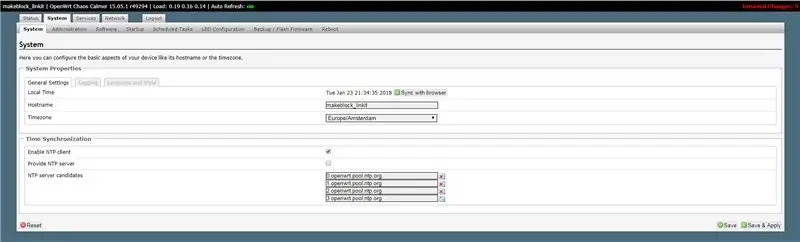
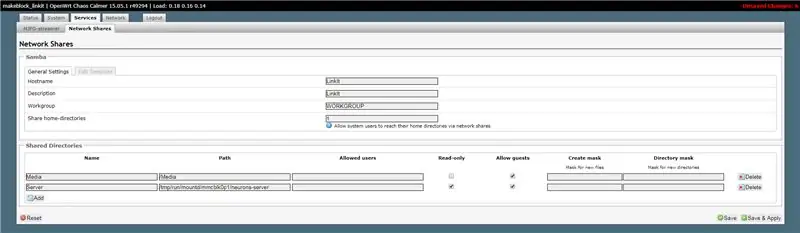
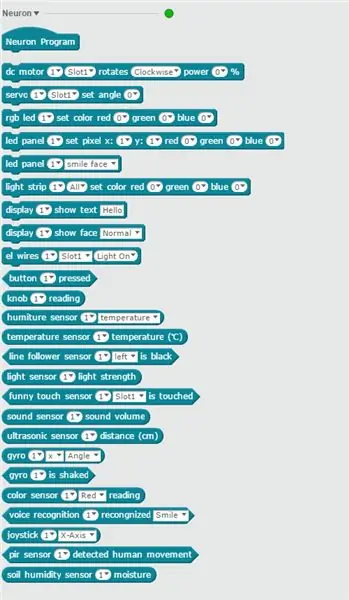
Neirona bloku programmēšana ir vienkārša, nav jāraksta nekāds kods. Tāpēc tālāk sniegtā informācija ir paredzēta tikai pieredzējušam lietotājam. Tas sniedz zināmu ieskatu Neuron produkta darbībā.
Makeblock Github lapa satur Neirona kodu. Jūs varat to lejupielādēt un izpētīt kodu. Tas ir uzrakstīts Javascript un izmanto nodeJS.
WiFi blokam jābūt savienotam ar internetu. Kad lietotne izveido savienojumu ar WiFi bloka SID, tā saņem IP adresi no WiFi bloka. WiFi bloki tagad darbojas kā vārteja.
WiFi bloka IP adrese ir 192.168.100.1. Portā 80 darbojas tīmekļa serveris, kas parāda konfigurācijas saskarni (parole = makeblock). Tas ļauj mainīt dažādus iestatījumus un opcijas.
Jūs varat mainīt laika joslu un/vai WiFi SSID. Bet esiet uzmanīgi, par citiem iestatījumiem ir maz dokumentācijas.
Cilne Pakalpojumi/Tīkla koplietošana parāda visas tīkla koplietošanas iespējas. Esmu izveidojis papildu kopīgošanu "Serveris" mapē "/tmp/run/mountd/mmcblk0p1/neurons-server". Šī mape (un apakšmapes) satur visus žurnāla, skaņas un attēlu failus.
Tas ļauj pārlūkot visus failus, izmantojot Windows failu pārlūku. Atverot akciju "\ 192.168.100.1 / Server", tiek nodrošināta lasīšanas piekļuve visiem Neuron dzinēja failiem. Ieskaitot servera žurnāla failu:
ierīces atjauninājums: 6A1BC6-AFA-B4B-C1C-FED62004
pamēģini mqtt.connect pieslēgts iot mākonim ok… [2018-01-19 22:56:43] [WARN] serverLog-Pieprasījumu apstrādātāja 'skaņas serveris': {"startRecord"} [2018-01-19 22:56:43] [WARN] serverLog-sākuma ieraksts [2018-01-19 22:56:45] [WARN] serverLog-Pieprasījumu apstrādātājs 'skaņas serveris': {"stopRecord"} [2018-01-19 22:56:45] [WARN] serverLog - pārtraukt ierakstu [2018-01-19 22:56:46] [WARN] serverLog - Pieprasījumu apstrādātājs 'skaņas serveris': {"speakerRecognize"} requestRunas rezultāts: sveiki
Failā config.js ir visi iestatījumi. Tas ietver Microsoft atslēgas un pašreizējo žurnāla līmeni. Tos var mainīt, taču vienmēr saglabājiet oriģinālā faila kopiju.
Noklusējuma žurnāla līmenis ir "WARN". Ja nepieciešams, to var mainīt:
* "loglevel": iestatītais logu līmenis nedrukās žurnālu, kura prioritāte ir zemāka par iestatīto.
*pašlaik atbalsta loglevel*** TRACE **,*** DEBUG **,*** INFO **,*** WARN **,*** ERROR **,*** FATAL **
Esmu izveidojis tikai lasāmu tīkla kopīgošanu. Lasīšanas un rakstīšanas koplietošana ļauj ievietot attēlus-j.webp
Portā 22 darbojas arī ssh serveris. Tādējādi ir iespējams pieteikties Linux apvalkā. Izmantojiet Putty, lai izveidotu savienojumu ar 192.168.100.1 un pieteiktos, izmantojot saknes lietotāja un paroles makeblock. Bet esiet ļoti uzmanīgs.
WiFi bloki darbojas OpenWrt. Šis ir Linux izplatījums iegultajām ierīcēm. Neuron programmatūra atrodas direktorijā "/tmp/run/mountd/mmcblk0p1/neurons-server".
Lielāko daļu neironu bloku ir iespējams ieprogrammēt ar programmatūru mBlock. Tam nepieciešama programmatūras versija 4.0.4. Microsoft pakalpojumi šajā nulles versijā nav pieejami. Var izmantot balss atpazīšanas sistēmu Neuron, kurai šie pakalpojumi nav nepieciešami. MBlock 5. versija pašlaik neatbalsta neironu blokus (2018. gada janvāris).
Neirona koda bloki ir pieejami sadaļā Roboti (zils). Un mBlock programmatūrai ir priekšrocība, ka var izmantot ne tikai savienotos blokus. Nav jēgas izmantot blokus, kas jums nav, taču tas ļauj rakstīt kodu bez savienotiem neironu blokiem.
Noklusējuma parole ir jāmaina, ja Neuron tiek izmantots atvērtā WiFi tīklā.
13. solis: aparatūras iekšējie elementi
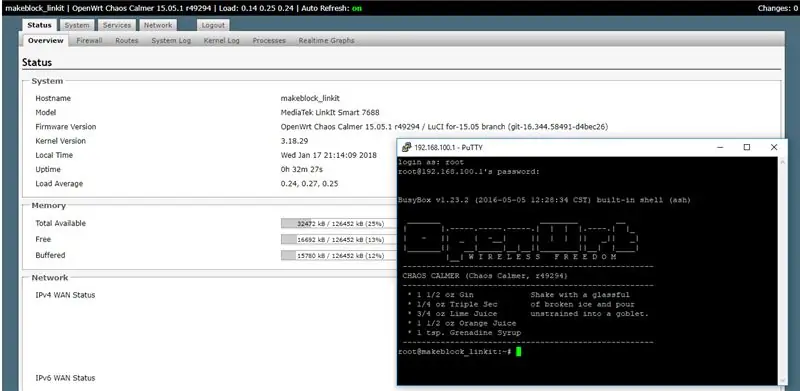
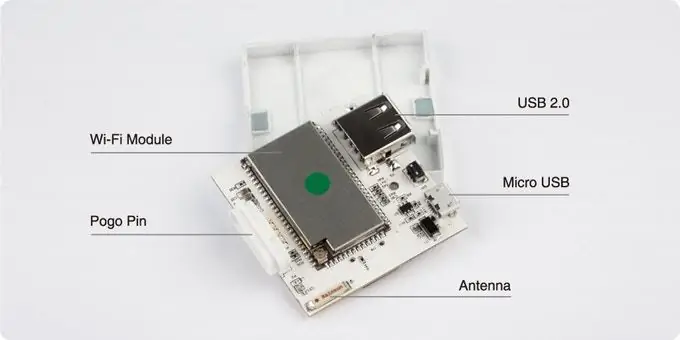

Šī aparatūras informācija ir paredzēta tikai pamatinformācijai. Makeblock to nav pārbaudījis!
Lielākā daļa aparatūras no Makeblock produktiem ir labi dokumentēta. Bet nav daudz aparatūras informācijas par Neuron produktu. Kickstarter ir daži attēli, taču tas parāda prototipa iekšējās daļas. Šim ir tikai viens USB savienotājs, un faktiskajam produktam ir divi USB savienotāji.
Tīmekļa serveris WiFi bloka iekšpusē atklāj faktisko aparatūru, kas izmantota šim blokam. Tā ir MediaTek LinkIt Smart 7688. Šīs plates galvenās iezīmes ir šādas:
- Palaiž OpenWrt Linux un atbalsta lietojumprogrammu izstrādi Python, Node.js un vietējās C programmēšanas valodās.
- Izmanto MT7688AN kā atsevišķu MPU un atbalsta divus darbības režīmus - IoT vārteju un IoT ierīces režīmu
- Atbalsta Wi-Fi, USB resursdatoru un SD kartes.
- Piespraude PWM, I2C, SPI, UART, Ethernet un I2S.
- Atbalsta līdz 256 MB RAM ar papildu SD karšu krātuvi.
Linux failu sistēmas parāda iekšējo diska krātuvi:
root@makeblock_linkit: ~# df -h
Failu sistēmas izmērs Izmantotais Pieejamais lietojums% Uzmontēts rootfs 17.9M 644.0K 17.3M 4% / /dev /root 12.8M 12.8M 0 100% /rom tmpfs 61.7M 812.0K 60.9M 1% /tmp /dev /mtdblock6 17.9M 644.0K 17.3M 4%/pārklājuma pārklājumi:/pārklājums 17.9M 644.0K 17.3M 4%/tmpfs 512.0K 0 512.0K 0%/dev/dev/mmcblk0p1 1.8G 101.4M 1.7G 5%/tmp/run/mountd/mmcblk0p1/
Bloka iekšpusē ir diska apjoms ar nosaukumu mmcblk01. Šo nosaukumu galvenokārt izmanto atmiņas kartēm. Izskatās, ka iekšpusē ir 2 Gbyte SD karte (1,7 Gbyte + 256 Mbyte LinkIt 7688).
Pogo tapām ir 4 savienotāji: viens VCC, viens zemē un divi komunikācijai. Neironu bloki, iespējams, sazinās ar I2c protokolu. Katrā neironā jābūt ar Arduino saderīgai plāksnei.
Ieteicams:
Interesantas programmēšanas vadlīnijas dizainerim-attēla uzņemšana (otrā daļa): 8 soļi

Interesantas programmēšanas vadlīnijas dizainerim-izmantojiet savu attēlu (otrā daļa): matemātika lielākajai daļai no jums šķiet bezjēdzīga. Mūsu ikdienas dzīvē visbiežāk tiek izmantota tikai saskaitīšana, atņemšana, reizināšana un dalīšana. Tomēr tas ir pavisam citādi, ja jūs varat izveidot ar programmu. Jo vairāk jūs zināt, jo lieliskāku rezultātu jūs iegūsit
Digitālā nekustīgā attēla kamera, izmantojot ESP32-CAM paneli: 5 soļi

Digitālā nekustīgā attēla kamera, izmantojot ESP32-CAM paneli: Šajā rakstā mēs iemācīsimies izveidot digitālu nekustīgu attēlu kameru, izmantojot ESP32-CAM plati. Nospiežot atiestatīšanas pogu, tāfele uzņems attēlu, saglabās to microSD kartē un pēc tam atgriezīsies dziļā miega režīmā. Mēs izmantojam EEPROM t
Attēlu apstrāde ar Raspberry Pi: OpenCV un attēla krāsu atdalīšanas instalēšana: 4 soļi

Attēlu apstrāde ar Raspberry Pi: OpenCV un attēla krāsu atdalīšanas instalēšana: šī ziņa ir pirmā no vairākām attēlu apstrādes apmācībām, kas jāievēro. Mēs rūpīgāk aplūkojam attēla pikseļus, iemācāmies instalēt OpenCV uz Raspberry Pi, kā arī rakstām testa skriptus, lai uzņemtu attēlu, kā arī
DIY attēla sensors un digitālā kamera: 14 soļi (ar attēliem)

DIY attēla sensors un digitālā kamera: tiešsaistē ir daudz pamācību par savas filmu kameras izveidi, bet es nedomāju, ka ir kāda iespēja izveidot savu attēla sensoru! Attēlu sensori ir pieejami tiešsaistē no daudziem uzņēmumiem, un to izmantošana ļautu projektēt
ESP8266 RGB LED STRIP WIFI vadība - NODEMCU kā IR tālvadības pults LED joslai, kas tiek kontrolēta, izmantojot Wifi - RGB LED STRIP viedtālruņa vadība: 4 soļi

ESP8266 RGB LED STRIP WIFI vadība | NODEMCU kā IR tālvadības pults LED joslai, kas tiek kontrolēta, izmantojot Wifi | RGB LED STRIP viedtālruņa vadība: Sveiki, puiši, šajā apmācībā mēs iemācīsimies izmantot nodemcu vai esp8266 kā IR tālvadības pulti, lai kontrolētu RGB LED sloksni, un Nodemcu vadīs ar viedtālruni, izmantojot wifi. Tātad būtībā jūs varat kontrolēt RGB LED STRIP ar savu viedtālruni
